Zaman dahulu Saya membaca entri di mana telah ditunjukkan bagaimana, melalui skrip, menginstal font Windows di Fedora. Ini berhasil untuk beberapa, bukan untuk yang lain, berdasarkan umpan balik mereka.
Namun, ada cara manual untuk melakukannya, dan ini adalah opsi di mana pengguna rata-rata dapat memahami operasi penuh dari instalasi.
Mode ini berlaku untuk distribusi Linux apa pun dan program apa pun yang menggunakan font sistem.
Instal font secara grafis
Di Internet ada banyak situs kontainer untuk font dengan jenis lisensi yang berbeda. Di antara yang gratis yang kami temukan dafont.com, Ruang Font, Tupai Font, Antara lain.
Langkah pertama yang harus diikuti adalah mengunduh font pilihan kami. Saya memilih, sebagai ujian, Musim sang Penyihir. Saya memilih tujuan unduhan di direktori Unduhan. Kami dapat melihat bahwa file terkompresi ada di direktori unduhan kami.
Kami mengekstrak wadah dengan mengklik kanan dan «Keluar di sini».
Setelah diekstrak kita akan melihat bahwa file tersebut memiliki akhiran ttf. Penghentian ini menunjukkan bahwa kita menghadapi file font tipografi.
File ini harus disalin ke direktori / usr / share / font, tetapi ada detail "kecil": kita harus memiliki izin root untuk mengaksesnya.
Oleh karena itu kami memasuki terminal, kami mencatatnya sebagai akar dan kami membuka penjelajah file preferensi kami atau yang disertakan dengan lingkungan desktop kami. Sejak saat ini saya gunakan jembalang Saya harus melakukannya dengan Nautilus.
su nautilus
Setelah kami memiliki file explorer sebagai root, kami menyalin file font ke direktori / usr / share / fonts. Untuk memberi lebih banyak urutan pada direktori tujuan, kita dapat membuat direktori dengan nama sumber dan menempelkan file ke dalamnya.
Satu langkah terakhir masih hilang: berikan file izin yang sesuai. Klik kanan, «Properties». Kami pergi ke tab "Izin" dan di "Grup" dan "Lainnya" pilih opsi "Hanya baca".
Siap. Jika kita membuka LibreOffice kita dapat melihat bahwa font tersebut sudah diinstal.
Instal font dari terminal
Menginstal font melalui terminal sesederhana grafisnya, dengan keuntungan Anda melakukan semuanya dari jendela yang sama. Kami dapat melakukan ini secara langsung.
Pertama kita pergi ke direktori tempat font diunduh, «Download».
cd Descargas
Buka zip file.
unzip season_of_the_witch
Setelah tidak terkompresi, kami masuk sebagai root
su
Kami membuat folder dengan nama sumber di direktori tujuan (jika nama memiliki kata-kata terpisah, itu dimasukkan dalam tanda kutip. Jika tidak, terminal menafsirkan setiap kata sebagai direktori yang berbeda)
mkdir /usr/share/fonts/"Season_of_the_witch"
Kami menyalin file ke direktori tujuan.
cp Season_of_the_Witch.ttf /usr/share/fonts/"Seasons_of_the_witch"
Kami berada di direktori
cd /usr/share/fonts/"Seasons_of_the_witch"
Kami mengubah izin file
chmod +w “Season_of_the_Witch.ttf"
Dan voila, kami telah menginstal font kami.
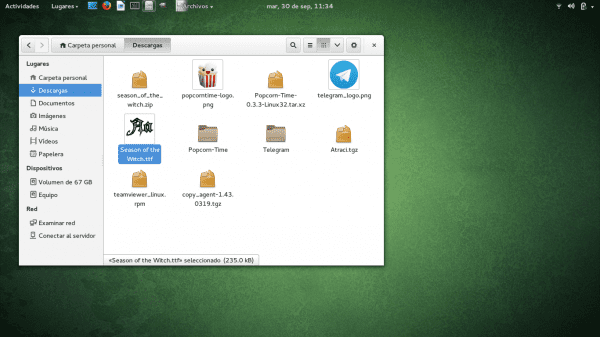
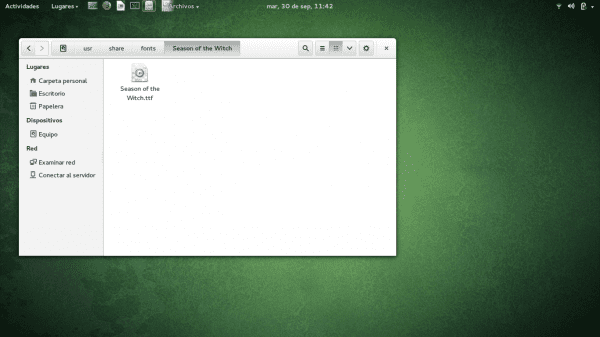

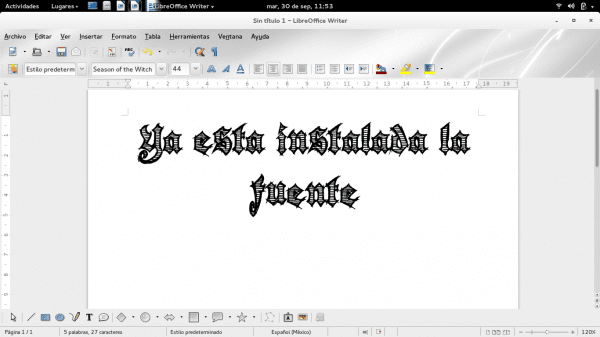
Kontribusi Anda sangat berguna, terima kasih 😀
Saya melakukan hal yang sama, hanya saja saya tidak melakukan langkah izin, sebaliknya saya melakukan a
sudo fc-cache -vf /usr/share/fontsCara lain, di mana Anda tidak harus menjadi root, adalah dengan "menginstal" font di rumah Anda, di direktori ~ / .fonts. Ini persis sama dengan yang mereka katakan di posting, tetapi tanpa harus menjadi root, dan menyalin file .ttf ke direktori .fonts yang tersembunyi di rumah Anda (jika tidak ada, itu dibuat). Dalam kasus saya, ini berfungsi dengan baik (Pengujian Debian).
Satu-satunya perbedaan yang terjadi saat menginstalnya di ~ / .fonts adalah bahwa font yang ditemukan di sana hanya akan digunakan oleh pengguna pemilik, dan jika diinstal di / usr / share / font, font tersebut tetap global untuk semua pengguna sistem.
Atau apakah saya salah?
Itu benar. Menempatkannya di pengguna kami hanya akan membuatnya tersedia di sesi tersebut. Hal lain yang saya tidak tahu adalah apakah semua program memiliki akses ke sumber dari direktori home.
Salam.
Saat Anda menggunakan perintah itu, itu menginstalnya langsung di folder pengguna, dan font ini tidak boleh dibagikan dengan orang lain. Untuk font yang akan digunakan di semua sesi, lebih baik menggunakan arahan yang ditunjukkan tutorial.
Terima kasih banyak, ini sangat penting untuk diketahui jika misalnya Anda akan menggunakan font tersebut di komputer yang bukan milik Anda dan kami tidak mengetahui password rootnya, misalnya jika Anda akan memberikan presentasi di tempat lain. dengan komputer yang disediakan oleh orang lain.
Catatan, dalam proses instalasi dari terminal ketika Anda mengubah izin yang Anda gunakan "+ w", tetapi dalam instalasi grafis Anda berkomentar bahwa mereka harus dibaca saja. Bukankah seharusnya "-w" untuk menghapus tulisan itu?
Kamu benar. Dalam hal ini saya harus meletakkan apa yang Anda sebutkan dan "+ r".
Salam.
Saya selalu memiliki font non-sistem dalam .fonts di Beranda. Dan Libre Office atau Gimp atau aplikasi lainnya mengenalinya, dengan begitu saya memiliki lebih banyak font yang saya instal dan jika saya ingin menghapusnya, saya hanya perlu menghapus folder .fonts dan tidak ada perubahan pada font. yang sudah terpasang secara default.
Instal font di usr / share / font / Saya melihatnya praktis jika ada lebih dari satu pengguna di tim
jika tidak, menyimpannya di .fonts adalah pilihan yang bagus.
Jika Anda hanya memiliki satu pengguna, font dapat dimuat ke $ HOME Anda di ~ / .local / share / font
Omong-omong, Gnome menghadirkan pemasang font 😉
Saya menyukai desktop XD
Ini juga bisa berfungsi:
http://cofreedb.blogspot.com/2013/08/instalacion-facil-y-segura-de-letras.html
Apakah Anda benar-benar harus melakukan semua itu untuk menginstal font? Saat ini saya menggunakan Kubuntu dan saya hanya perlu mengklik dua kali pada file yang diunduh untuk menginstal font baru.
Saya kira GNOME juga memiliki aplikasi dengan gaya yang sama, karena konyol melakukan semua langkah yang Anda tunjukkan dalam publikasi.
Meskipun saya menganggap bahwa mengetahui metode yang berbeda untuk melaksanakan tugas yang dimaksud adalah hal yang baik, dalam hal ini menurut saya ada alternatif yang lebih cepat dan lebih berguna untuk mencapai hasil yang sama.
Salam.
Betapa penasaran, di arch, fedora dan mageia saya melakukan sesuatu yang saya baca di suatu tempat, membuat folder dengan nama .fonts di dalam folder pribadi dan di sana tempel font yang Anda butuhkan.
Dari terminal:
$ mkdir .font
$ cp /directory_of_the_fonts_to_import/*.ttf .fonts / (* .ttf akan mengimpor SEMUA yang berekstensi .ttf, Anda juga dapat pergi ke direktori font windows dan itu akan cukup untuk menggunakan *. * dalam direktori yang sama untuk menyalin semua font).
Setelah menyelesaikan penyalinan, Anda dapat menggunakan kantor gratis dengan apa yang diimpor.
Terima kasih banyak atas info.
Saya harus mengatakan bahwa yang berhasil untuk saya hanyalah membuat file .fonts yang tersembunyi di rumah saya dan kemudian menyalin font yang diunduh di sana. Saya menggunakan Debian Wheezy dengan Mate Desktop. Pertama saya mencoba apa yang dikatakan tutorial tetapi tidak berhasil ...
salam
Terima kasih atas kiriman Anda.
Ini berguna untuk apa yang ingin saya lakukan.
Salam,
Santiago
mengapa di linux begitu rumit untuk melakukan sesuatu yang seharusnya sesederhana itu?